Ako zistiť reálnu kapacitu batérie v notebooku? Túto funkciu neprehliadnite!
Batérie v našich notebookoch plynúcim časom strácajú na kapacite. Pozrite sa, akú reálnu kapacitu má vaša batéria v notebooku s Windowsom.
Pravdepodobne asi viete, že každá batéria má obmedzený počet nabíjacích cyklov. Inými slovami, plynúcim časom a používaním zariadenia sa kapacite batérie znižuje, a tým pádom vydrží fungovať na jedno nabitie menej. Vo všeobecnosti sú notebooky, smartfóny a ďalšia elektronika navrhnuté tak, aby vydržali fungovať najmenej 2 roky. Rovnako ale treba dodať, že správnym zaobchádzaním je možné vo významnej miere predĺžiť životnosť batérie.
Čo je to životný cyklus batérie a ako sa počíta?
Životný cyklus vo všeobecnosti môžeme charakterizovať ako obdobie, kedy je batéria zariadenia využiteľnou a vhodnou na používanie. Inými slovami, ide o obdobie, kedy je možné smartfón, či notebook ešte plnohodnotne používať na jedno nabitie, a to napríklad na cestách, či pracovných stretnutiach a podobne, a to bez prístupu ku zdroju energie. Životný cyklus sa počíta ako počet nabití z 0% na 100%. Jedno takéto nabitie je 1 cyklus. Tu treba prízvukovať, že ak nabijete notebook napríklad z 0% na 50%, tak miniete len 0,5 cyklu a nie jeden celý cyklus. Elektronika vo všeobecnosti má obmedzený počet nabití. Zväčša je to niekde v rozpätí od 300 do 600 nabití v závislosti od druhu zariadenia. Následne kapacita batéria už nie je vyhovujúcou na bežné používanie.
Ako môžete skontrolovať v akom reálnom stave sa nachádza batéria notebooku?
Otázkou preto je, ako môžete zistiť, v akom štádiu sa aktuálne nachádza vaša batéria? Samozrejme, asi každý z nás vie, ako dlho môže využívať svoje zariadenie na jedno nabitie. Rovnako ale treba dodať, že na výdrž batérie vplýva viacero faktorov. Ide najmä o aplikácie a ďalší software, ktorý beží na pozadí. A práve preto, ak ich neviete identifikovať, tak skvelým nástrojom ako zistiť, či vaša batéria to má už zrátané alebo nie, je vygenerovať si report o reálnej kapacite batérie. V systéme Windows 10, resp. 11 na to existuje nástroj „Battery report“, ku ktorému sa môžete dostať prostredníctvom príkazového riadku CMD, prípadne prostredníctvom Windows PowerShell.
Otvorte si teraz ponuku Štart a dajte vyhľadať CMD. Následne otvorte Príkazový riadok. Potom do neho zadajte príkaz „powercfg/batteryreport“. Po pár sekundách sa vám zobrazí adresa, ktorú vložte do internetového prehliadača.
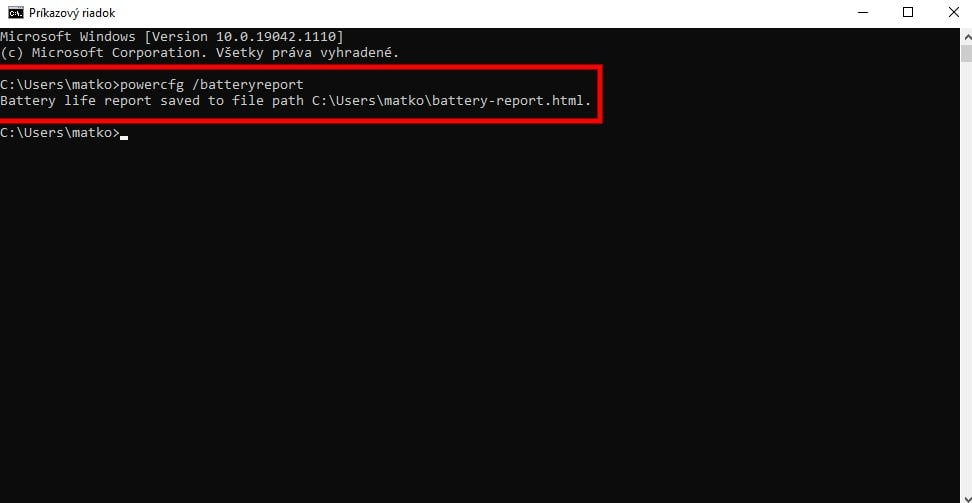
Následne sa vám zobrazí report, ako môžete vidieť na snímke obrazovky nižšie. V našom prípade batéria notebooku mala pôvodne kapacitu 40 128 mWh. Aktuálna kapacita batérie je ale už len 24 578 mWh. Inými slovami, naša batéria v priebehu času stratila približne polovicu svojej kapacity. Okrem iného v rámci reportu nájdete aj ďalšie podrobnosti a informácie, ako je napríklad história nabíjania vrátane informácie.
Neprehliadnite

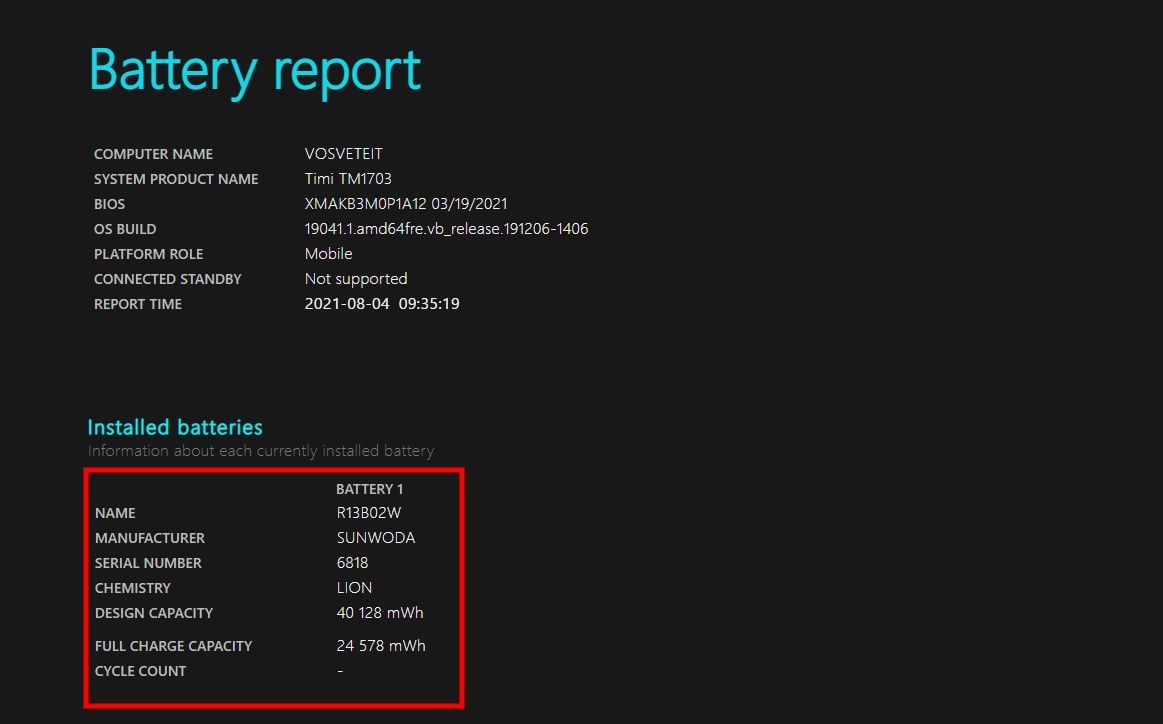
Pevne veríme, že tip na funkciu bol pre vás užitočným a že článok podporíte, či už lajkom na sociálnej sieti Facebook, alebo prostredníctvom zdieľania článku.
























Komentáre